如何从 iPhone 和 iPad 上的“查找”中删除 AirTag
 Find My 中移除 AirTags。
Find My 中移除 AirTags。
;
AirTag 是方便的追踪器,可以帮助您定位钥匙、包和其他物品。与您通常在出售或赠送 iPhone 之前恢复 iPhone 的方式类似,您需要从“查找我的设备”列表中删除 AirTag,以便新用户能够获得该设备的所有权。如果您将 AirTag 交给家庭成员或其他任何人而不这样做,他们将无法在他们的设备上进行设置,因为它与您的 Apple ID 相关联。
有兴趣了解您需要做什么才能完成这项工作吗?让我们回顾一下如何从 iPhone 或 iPad 的“查找”中删除 AirTag 的步骤。
如何从 iPhone 和 iPad 上的“查找”中删除 AirTag
移除配对的 AirTag 实际上是一个非常简单明了的过程。我们在这里只需要您一点时间。那么,事不宜迟,让我们看一下步骤:
- 首先,在您的 iPhone 或 iPad 上启动内置的“查找我的”应用程序。
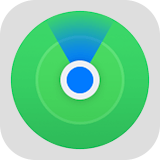
- 启动该应用程序后,您会看到所有支持“查找”的 Apple 设备。从底部菜单转到“项目”部分。

- 在项目下,您应该会看到与您的帐户绑定的 AirTag 和其他第三方 Find My 配件。在要移除的 AirTag 上向左滑动。

- 现在,您会看到删除 AirTag 的选项。只需点击垃圾桶图标即可继续。

- 执行此操作将带您进入以下屏幕。在这里,系统会警告您移除 AirTag 后会发生什么。只需点击您在此处看到的“删除”选项。

- 当您收到额外的确认提示时,再次选择“删除”即可。

从 Find My 使用的 Apple 帐户中删除或取消链接您的 AirTag 非常简单。
现在,您可以自由转让设备的所有权,无论是出售还是赠送。新用户将能够像往常一样将 AirTag 靠近他们的 iPhone 或 iPad,从而设置此 AirTag。
您是否知道 AirTag 并不是您可以添加到“查找我的应用”中的唯一“项目”?没错,Find My 服务现在也支持其他制造商生产的配件和设备,这要归功于 Apple 的 Find My 网络配件计划。您可以查看如何将第三方配件添加到 iPhone 和 iPad 上的“查找”,如果您购买兼容的设备,这可能会有所帮助.
在撰写本文时,您只能通过预装在 iPhone 和 iPad 上的 Find My 应用程序移除 AirTag 或将其恢复出厂设置。 Apple 尚未添加从 Mac 的“查找我的”应用程序中删除 AirTags 的选项,但你可以看到它并获得指示。另一方面,Apple 的 iCloud.com 客户端现在甚至不显示 AirTags。希望这些缺点能尽快得到解决。
您是否能够毫无问题地从支持“查找”的设备列表中删除您的 AirTag。您目前有多少个 AirTag?你用它们做什么?请分享您所有的个人经历,留下您宝贵的反馈,并在下面的评论部分发表意见。
